Установка и переход на новый язык отображения в Windows 7 Home и Pro

Как установить и изменить на новый язык интерфейса в Windows 7 Домашняя и Профессиональная с помощью пакетов интерфейса пользователя.
Если вам нужно создавать презентации, вы, вероятно, используете PowerPoint, приложение, которое является частью пакета повышения производительности Microsoft Office. Если вам интересно, какую версию PowerPoint вы используете, в этом руководстве мы покажем вам, как ее определить. Хотите ли вы узнать эту информацию, потому что считаете, что ваш PowerPoint устарел и хотите переключиться на более новый, или если вы хотите подтвердить, что у вас уже есть последняя версия PowerPoint, вот как узнать эту информацию:
Содержание
Как узнать версию вашего PowerPoint
Есть несколько способов найти версию вашего PowerPoint. Поскольку PowerPoint является частью пакета Microsoft Office, его версия совпадает с версией пакета Office, который вы используете. Что, в свою очередь, означает, что если, например, у вас есть Microsoft Office 2019, у вас также есть PowerPoint 2019. Если у вас есть Microsoft Office 2003, у вас также есть PowerPoint 2003 и так далее. Как следствие, чтобы узнать, какую версию PowerPoint вы используете, вам нужно знать, какой версией Office вы владеете. Мы рассмотрели все, как вы можете найти эту информацию, в этом руководстве: 5 способов найти точную версию Microsoft Office, которую вы используете .

Загрузка PowerPoint в Office 2019
Однако у некоторых людей нет необходимого времени для чтения дополнительных руководств. Итак, если вы один из них, вот метод, который лучше всего работает в любой Windows и любой версии Microsoft Office:
Начните с открытия приложения Microsoft PowerPoint. Чтобы определить точную версию вашего PowerPoint, вы должны получить доступ к окну « О программе». Для этого нажмите или коснитесь кнопки « Учетная запись» в левом нижнем углу окна. Затем справа щелкните или коснитесь О PowerPoint .
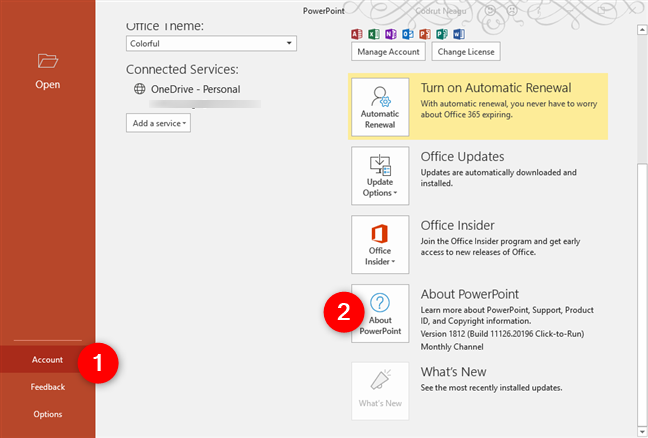
О PowerPoint в Microsoft Office 365
В открывшемся окне вы можете увидеть точную версию вашего PowerPoint.
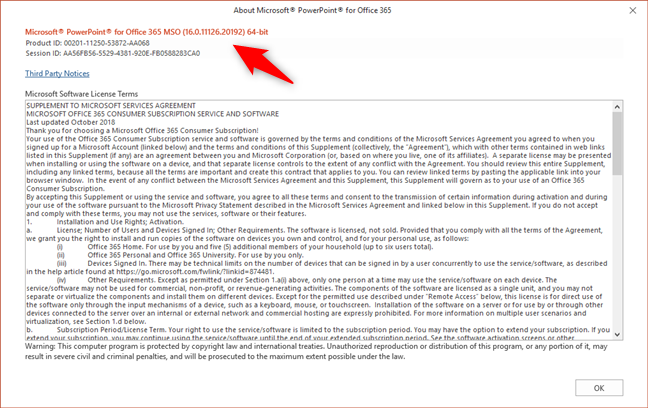
Номер версии PowerPoint в Microsoft Office 365.
Если вы не видите кнопку « Учетная запись» , сначала загрузите презентацию: это может быть существующая или вы можете создать новую прямо сейчас. Затем найдите кнопку « Файл» . Нажмите или коснитесь его, а затем нажмите « Учетная запись ».

Кнопка «Файл» из PowerPoint 2016
В правой части окна вы должны увидеть кнопку « О PowerPoint » . Нажмите или коснитесь его, и загрузится окно « О Microsoft PowerPoint ».
В начале вы должны увидеть точную версию PowerPoint, которую вы используете.
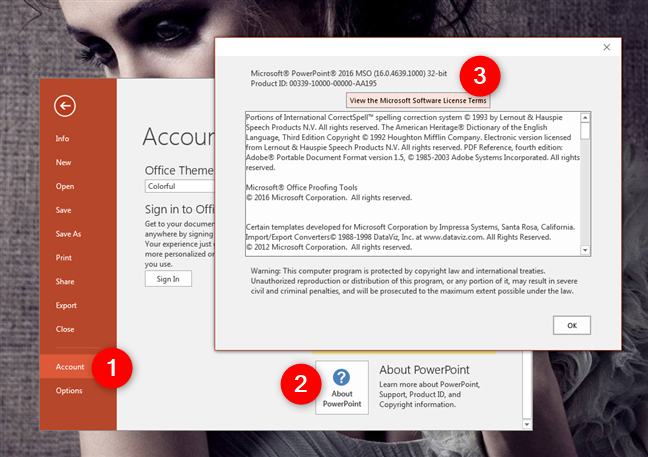
О PowerPoint в Microsoft Office 2016
Если вы не видите параметр « Учетная запись », когда вы нажимаете/нажимаете « Файл » , щелкните или коснитесь « Справка» . Затем с правой стороны вы должны увидеть версию вашего PowerPoint. Этот путь специфичен для Microsoft Office 2010, поэтому вы используете версию PowerPoint 2010.
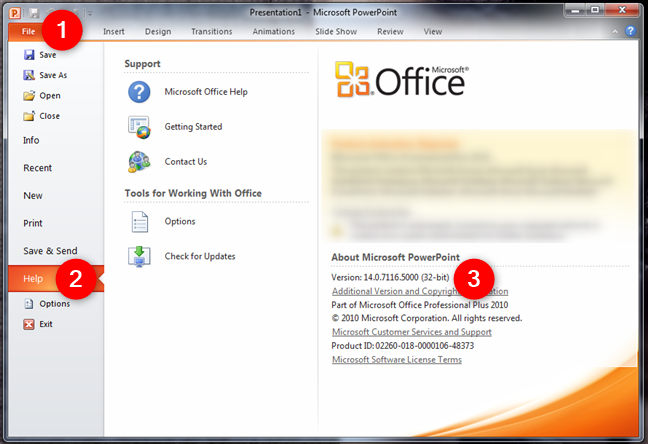
О Microsoft PowerPoint в Microsoft Office 2010
Если основной интерфейс вашего PowerPoint имеет закругленную кнопку Office в верхнем левом углу, это означает, что вы используете Microsoft Office 2007. В этом случае у вас есть версия PowerPoint 2007. Нажмите или коснитесь кнопки «Офис», а затем щелкните или коснитесь « Параметры PowerPoint » . Слева выберите Ресурсы .
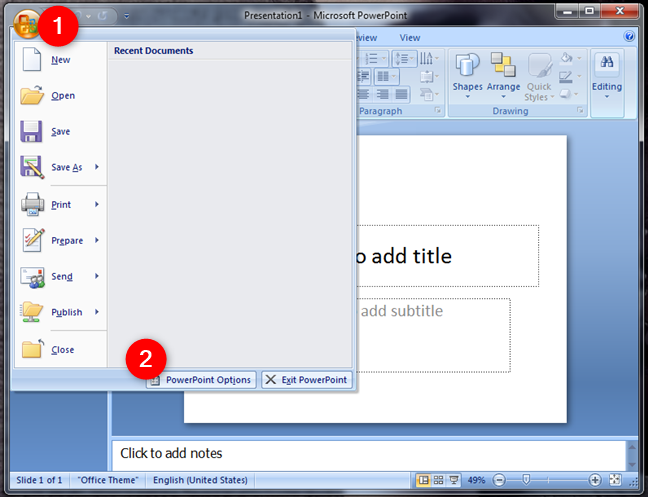
Параметры PowerPoint в Microsoft Office 2007
Затем в правой части окна вы можете увидеть точную версию вашего приложения PowerPoint в разделе о Microsoft Office PowerPoint .
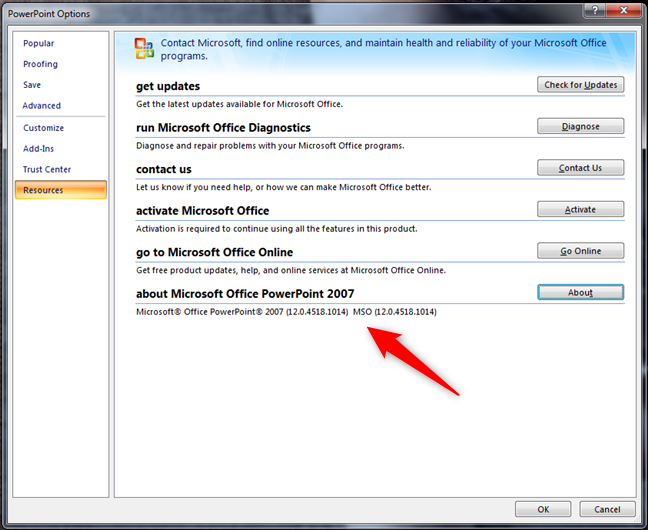
О Microsoft Office PowerPoint 2007
Если в вашем PowerPoint есть строка меню и панель инструментов, вы используете версию PowerPoint 2003 или более раннюю. В этом случае вы можете найти точную версию, открыв меню « Справка », а затем щелкнув запись « О Microsoft Office PowerPoint ».
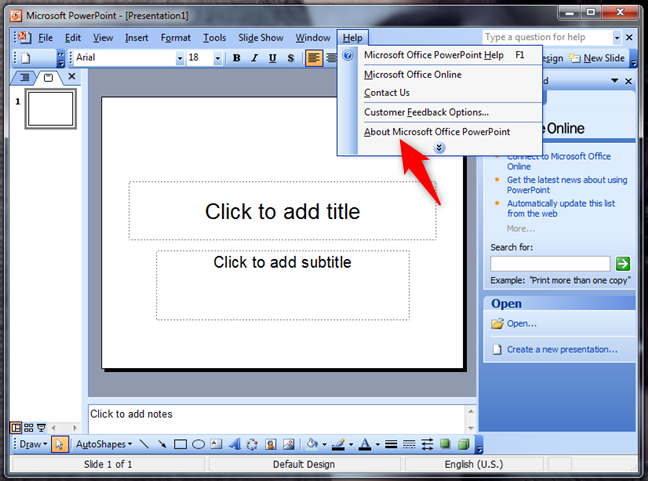
О Microsoft Office PowerPoint в Office 2003
Затем в окне « О Microsoft Office PowerPoint » отображаются все сведения о вашей версии PowerPoint.
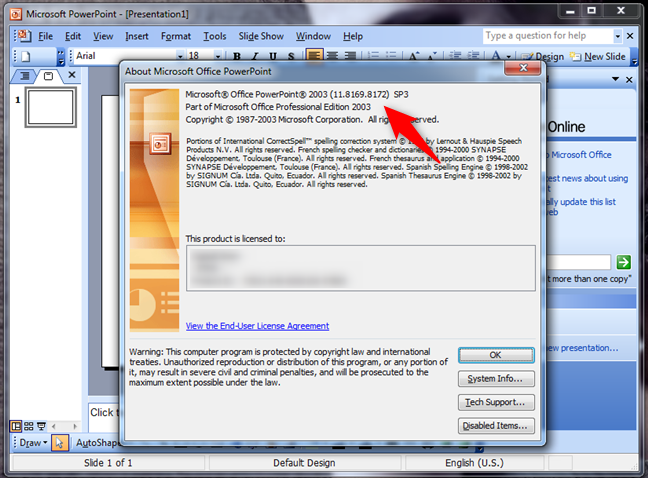
Сведения о версии PowerPoint 2003
Сколько существует версий PowerPoint?
Для операционных систем Windows было выпущено 12 версий PowerPoint:
Какая последняя версия Microsoft PowerPoint?
Последняя версия Microsoft PowerPoint — номер 16. PowerPoint 16 был запущен в 2015 году и доступен в пакетах Microsoft Office 2016 и Microsoft Office 2019, а также в составе планов подписки Microsoft Office 365 .
Как обновить до последней версии PowerPoint?
Чтобы обновить PowerPoint до последней версии, необходимо обновить пакет Microsoft Office . Учитывая, что последней версией PowerPoint является PowerPoint 16, это означает, что вы должны купить Microsoft Office 2016 или Microsoft Office 2019 или подписаться на один из планов Microsoft Office 365.
Вы нашли свою версию PowerPoint?
Удалось ли вам определить, какую версию PowerPoint вы используете? Было ли это так просто, как вы ожидали? Вы хотели найти эту информацию, потому что хотите обновить PowerPoint и перейти на более новый пакет Microsoft Office? У вас есть вопросы? Мы приветствуем ваши отзывы в разделе комментариев ниже.
Как установить и изменить на новый язык интерфейса в Windows 7 Домашняя и Профессиональная с помощью пакетов интерфейса пользователя.
Узнайте, как эффективно экспортировать пароли из браузеров, таких как Google Chrome, Mozilla Firefox, Opera, Internet Explorer и Microsoft Edge в формате CSV для удобства переноса.
Как изменить формат скриншота на Android-смартфонах и планшетах с png на jpg или с jpg на png.
Как открыть WordPad в Windows 10 и Windows 7. Вот все шаги, чтобы открыть WordPad: с помощью кликов, ярлыков и команд.
Сочетание клавиш Windows + G не работает? Вы не можете включить Xbox Game Bar? Вот три вещи, которые вы можете сделать, чтобы это исправить.
Где находится Центр мобильности Windows в Windows 10? Вот все ярлыки и способы открытия Центра мобильности Windows, включая новые методы.
Узнайте, как использовать WordPad в любой версии Windows для создания простых текстовых документов, их форматирования, редактирования и печати. Как использовать ленту в WordPad.
Как открыть File Explorer из Windows 10 и Windows 11 или Windows Explorer из Windows 7. Вот все ярлыки проводника.
Если вам больше не нужно использовать Galaxy AI на вашем телефоне Samsung, вы можете отключить его с помощью очень простой операции. Вот инструкции по отключению Galaxy AI на телефонах Samsung.
Если вам не нужен какой-либо персонаж ИИ в Instagram, вы также можете быстро удалить его. Вот руководство по удалению ИИ-персонажей в Instagram.
Символ дельта в Excel, также известный как символ треугольника в Excel, часто используется в статистических таблицах данных для выражения возрастающих или убывающих чисел или любых данных по желанию пользователя.
Помимо предоставления общего доступа к файлу Google Таблиц всем отображаемым таблицам, пользователи могут выбрать предоставление общего доступа к области данных Google Таблиц или к таблице Google Таблиц.
Пользователи также могут настроить отключение памяти ChatGPT в любое время, как в мобильной, так и в компьютерной версии. Вот инструкции по отключению хранилища ChatGPT.
По умолчанию Центр обновления Windows автоматически проверяет наличие обновлений, и вы также можете увидеть, когда было последнее обновление. Вот инструкции о том, как узнать, когда Windows последний раз обновлялась.
По сути, операция по удалению eSIM на iPhone также проста для выполнения. Вот инструкции по извлечению eSIM на iPhone.
Помимо сохранения Live Photos в виде видео на iPhone, пользователи могут очень просто конвертировать Live Photos в Boomerang на iPhone.
Многие приложения автоматически включают SharePlay при совершении звонка по FaceTime, из-за чего вы можете случайно нажать не ту кнопку и испортить видеозвонок.
При включении функции Click to Do функция распознает текст или изображение, на которые вы нажимаете, а затем принимает решения для выполнения соответствующих контекстных действий.
Включение подсветки клавиатуры заставит ее светиться, что полезно при работе в условиях слабого освещения или придаст вашему игровому уголку более прохладный вид. Ниже вы можете выбрать один из четырех способов включения подсветки клавиатуры ноутбука.
Существует много способов войти в безопасный режим в Windows 10, если вы не можете войти в Windows и войти в него. Чтобы войти в безопасный режим Windows 10 при запуске компьютера, ознакомьтесь со статьей ниже от WebTech360.
Grok AI теперь расширяет свой ИИ-генератор фотографий, позволяя преобразовывать личные фотографии в новые стили, например, создавать фотографии в стиле Studio Ghibli с использованием известных анимационных фильмов.
Google One AI Premium предлагает пользователям бесплатную пробную версию сроком на 1 месяц, чтобы зарегистрироваться и опробовать множество усовершенствованных функций, таких как помощник Gemini Advanced.
Начиная с iOS 18.4, Apple позволяет пользователям решать, показывать ли последние поисковые запросы в Safari.





















